안녕하세요. 카카오톡을 사용하시는 모든 사용자분들께 알려드려요.
우리는 종종 카카오톡 사용중에 다양한 오류를 경험하곤 합니다.
이러한 오류는 사용자의 불편을 이야기하는데요. 하지만 걱정하지마세요.
오늘은 카카오톡에서 발생할 수 있는 일반적인 오류들과 그 해결방법에 대해 자세히 알아보겠습니다.

목차
카카오톡 로그인 오류
메시지 전송실패
카카오톡 PC버전 전송실패해결
카카오톡 로그인 오류
카카오톡 로그인 시 가끔 오류가 발생하는 경우가 있습니다.
이럴때는 먼저 네트워크 연결 상태를 확인해보세요.
인터넷 연결이 불안정 하거나 끊기면 로그인에 실패할 수 있습니다.
또한 카카오톡 계정 정보가 올바른지 다시 한번 확인해 보시기 바랍니다.
계정 정보 입력이 잘못되었거나 비밀번호가 틀렸을 수 있습니다.
이 외에도 기기 호환성 문제나 앱 버전 업데이트가 필요할 수 있으니 이 부분도 확인해 보세요.
메시지 전송 실패
가끔 메시지 전송이 되지 않는 경우가 있습니다.
이럴 때는 먼저 네트워크 연결 상태를 확인해 보세요.
인터넷 연결이 원활하지 않으면 메시지 전송에 실패할 수 있습니다.
또한 상대방이 오프라인 상태이거나 차단했을 가능성도 있습니다.
이 외에도 메시지 내용이나 파일 크기가 너무 크면 전송에 실패할 수 있으니 주의해야 합니다.
카카오톡 앱 오류
가끔 카카오톡 앱 자체에서 오류가 발생하기도 합니다.
이럴 때는 먼저 앱을 강제 종료하고 다시 실행해 보세요.
그래도 오류가 지속되면 앱을 삭제하고 재설치해 보는 것이 좋습니다.
또한 기기의 운영 체제가 최신 버전인지 확인하고, 필요하다면 업데이트를 진행하세요.
네트워크 연결 상태 확인
메시지 전송 실패의 가장 일반적인 원인은 네트워크 연결 문제입니다.
인터넷 연결이 불안정하거나 끊기면 메시지가 전송되지 않을 수 있습니다.
따라서 먼저 Wi-Fi나 모바일 데이터 연결이 원활한지 확인해 보세요.
연결이 불안정한다면 연결을 재설정하거나 다른 네트워크로 전환해 보세요.
와이파이 연결 문제가 카카오톡 메시지 전송 실패의 원인이 큽니다.
와이파이 연결이 불안정하거나 끊기면 메시지가 제대로 전송되지 않을 수 있습니다.
따라서 와이파이 연결 상태를 확인해 보는 것이 중요합니다.
와이파이 연결 문제를 해결하기 위해 다음과 같은 방법을 시도해 볼 수 있습니다.
1) 와이파이 연결 끊기 및 다시 연결하기
-와이파이 설정에서 연결을 끊고 다시 연결해 보세요.
2) 와이파이 라우터 재부팅하기
-와이파이 라우터의 전원을 껐다가 다시 켜서 재부팅해 보세요.
3) 다른 와이파이 네트워크 시도해 보기
-다른 와이파이 네트워크에 연결해 보고 메시지 전송이 되는지 확인해 보세요.
4) 모바일 데이터 사용해 보기
-와이파이 연결이 불안정하다면 모바일 데이터로 전환해 보세요.
5) 앱 재실행 및 기기 재부팅하기
-카카오톡 앱을 강제 종료했다가 다시 실행해 보고, 필요하다면 기기 전체를 재부팅해 보세요.
상대방 확인
상대방이 오프라인 상태거나 차단했을 경우에도 메시지 전송이 되지 않을 수 있습니다.
상대방의 접속 상태를 확인하고, 차단 여부도 점검해 보세요.
상대방이 오프라인이거나 차단했다면 메시지 전송이 불가능합니다.
메시지 내용 및 파일 크기 확인
때로는 메시지 내용이나 첨부 파일의 크기가 너무 크멵 전송에 실패할 수 있습니다.
메시지 내용을 간단히 정리하거나 파일 크기를 줄여서 다시 전송해 보세요.
앱 강제 종료 및 재실행
카카오톡 앱 자체에 오류가 있는 경우에도 메시지 전송이 되지 않을 수 있습니다.
이럴 때는 앱을 강제 종료하고 다시 실행해 보세요. 앱이 정상적으로 재실행되면 메시지 전송이 가능할 것입니다.
앱 업데이트 및 기기 OS 업데이트
앱이나 기기의 운영 체제 버전이 오래되어 호환성 문제가 발생할 수 있습니다.
카카오톡 앱과 기기 OS를 최신 버전으로 업데이트해 보세요.
카카오톡 PC버전 오류해결방법
1. 윈도우 시작 > 설정 > 앱 > 앱 및 기능 으로 들어가서 카카오톡 프로그램을 선택후 '제거'를 클릭해주세요.
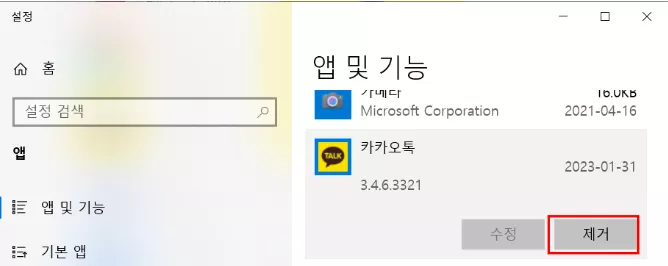
2. 카카오톡 공식 홈페이지로 들어가신다음 해당 운영체제에 맞는 버전의 카카오톡 PC버전을 다운받습니다.
3. 카카오톡 설치 파일에 오른쪽 마우스 클릭후 [관리자 권한으로 실행] 하신다음 재설치 하도록 합니다.

Windows Defender 방화벽 설정
카카오톡 PC버전은 방화벽으로 인해 에러가 나는 경우도 발생됩니다.
1. 제어판 > 모든 제어판 항목 > Windows Defender 방화벽으로 들어가신다음 왼쪽에 보이는 Windows Defender 방화벽을 통해서 앱 또는 기능 허용] 을 눌러줍니다.

2. 상단에 있는 [설정 변경]을 누르신다음 kakaoTalk의 개인, 공용 체크박스에 모두 체크하신다음 허용후 확인을 눌러줍니다.
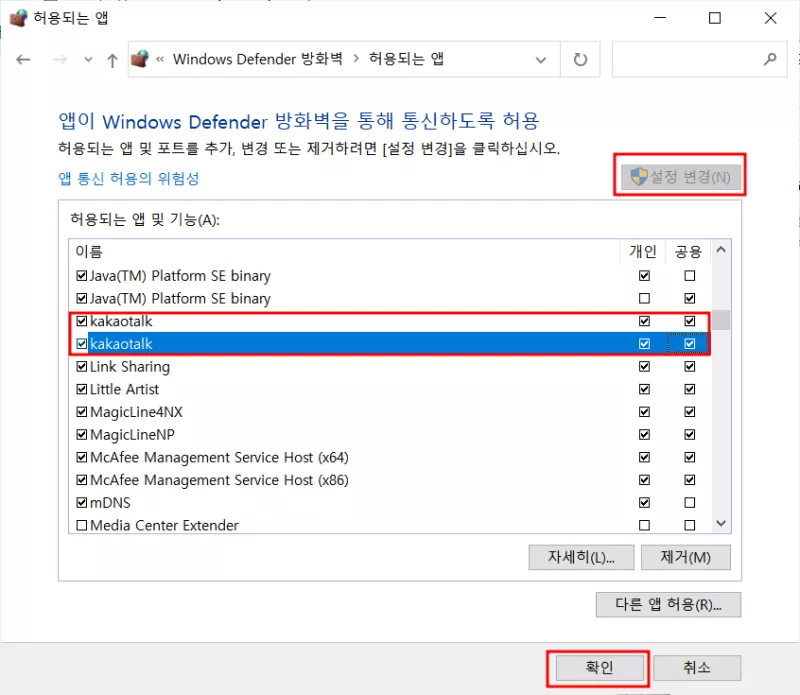
카카오톡 인증기기 관리
1. 모바일 카카오톡을 여신다음 설정 > 개인/보안 > 기기 연결 관리를 눌러주세요.

2. 로그인 된 기기를 [로그아웃]을 눌러 해제하도록 합니다.

3. 다시 PC버전 카카오톡을 열어서 실행합니다.
PC카카오톡 업데이트
1. 카카오톡 PC버전 좌측 아래에 있는 톱니바퀴 모양을 누른다음 [설정]으로 들어갑니다.
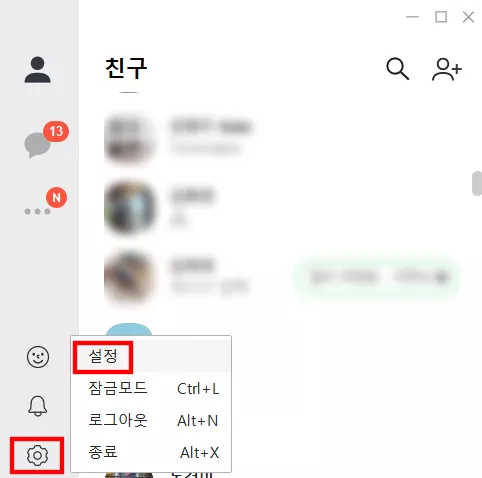
2. [정보]에서 업데이트가 되지 않았다면 업데이트 합니다.
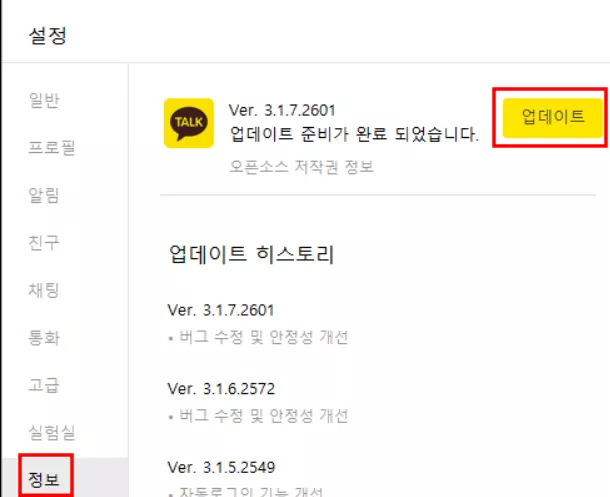
카카오톡 PC버전 호환모드로 실행
1. 카카오톡 설치 경로 C: :\Program Files (x86) :\kakaoTalk 이동후 kakaoTalk.exe에 마우스로 우클릭후 [속성]을 눌러줍니다.
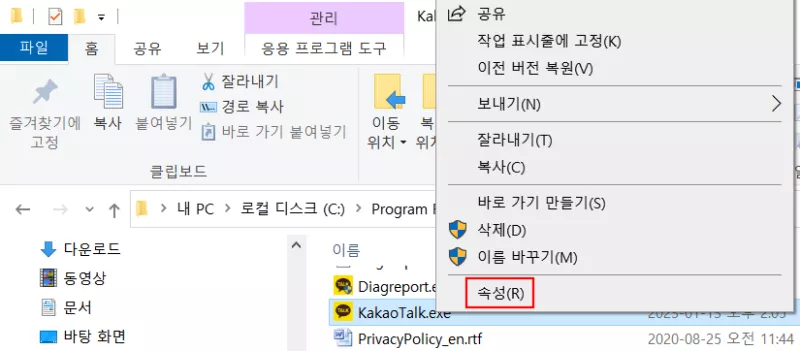
2. [호환성] 을 선택하신다음 호환 모드에 체크합니다. 그리곤 다시 한번 카카오톡을 실행합니다.
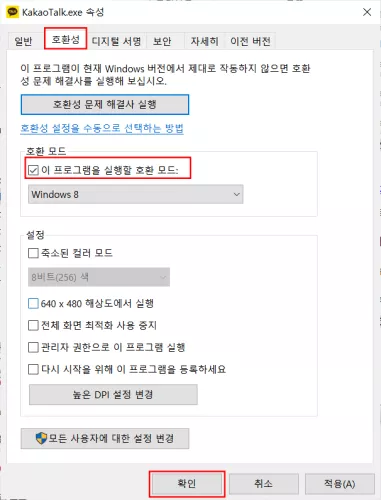
Windows PowerShell(관리자)로 재설정
1. 작업 표시줄의 윈도우 아이콘에 마우스 우클릭하신다음 [Windows PowerShell(관리자)를 눌러줍니다.

2. 다음의 명령어를 그대로 입력하신다음 엔터키를 눌러주신다음 PC를 재시작 하신다음 카카오톡 PC버전을 다시 실행합니다.

실행파일에 직접 관리자 권한을 재설정
1. 카카오톡 설치 경로 C:\Program Fies (86) \kakao \kakaoTalk로 이동하신후, kakaoTalk.exe 오른쪽마우스 누르신다음 속성을 눌러주세요.

2. 보안 > 편집 > 추가 > 고급 순으로 들어가주세요.
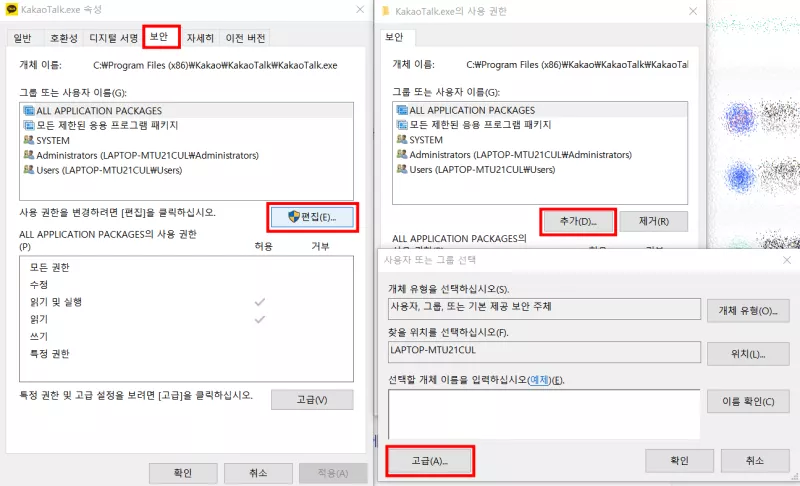
3. 지금 현재 윈도우에 로그인 하는 계정을 찾아서 추가합니다.
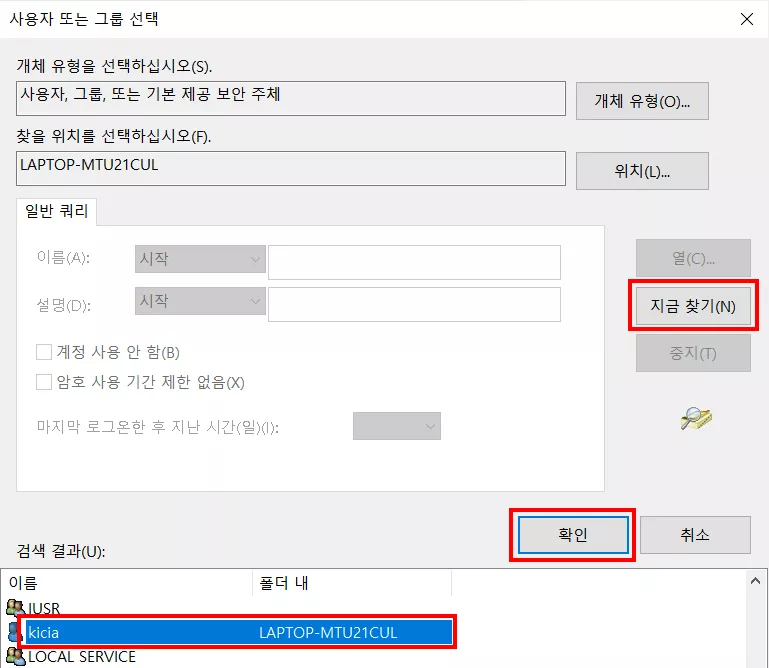
4. 해당 사용자에 대한 아래 권한 창에 모든 권한에 [허용]을 체크하시고 [적용] 및 [확인] 누르신다음 카카오톡 PC버전을 다시 실행하여 문제가 해결되었는지 체크하도록 합니다.
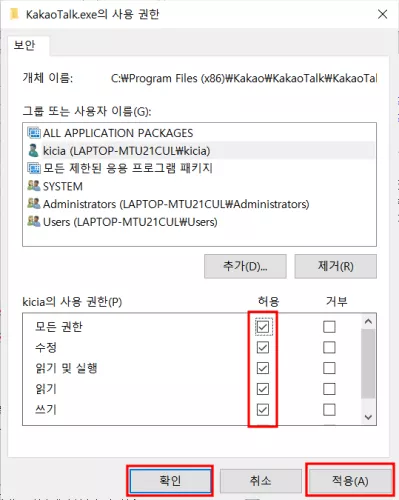
시계 동기화하기
1. [날짜 및 시간]을 작업표시줄에 검색하셔서 들어가신후 [지금 동기화]를 눌러주세요.

2. 날짜가 동기화 된 후 다시 한번 카카오톡 PC버전을 실행 하도록 합니다.
마무리
이상으로 카카오톡 사용 중 발생할 수 있는 오류와 해결책에 대해 자세히 살펴보았습니다.
카카오톡은 우리 일상에서 없어서는 안될 필수 앱이죠.
오류가 발생하더라도 차근차근 해결책을 찾아보시기 바랍니다.
앞으로도 카카오톡이 우리의 소통과 연결을 더욱 편리하게 만들어 주길 기대해 봅니다.
오늘도 긴글읽어주셔서 감사합니다.
행복한 하루되세요.
갤럭시 휴대폰(스마트폰) 속도가 느려지는 이유와 속도빠르게 하는 방법
혹시 일상생활 중 갑자기 내 휴대폰이 느려지거나 버벅거리거나 하지 않으신가요? 저도 가끔 이런 경우가 발생이 되어서 한번 찾아봤는데요. 역시 문제가 있었는데요. 그래서 준비한 내용은
storythatmakesmoney.tiburon48612.com
휴대폰(핸드폰), 인터넷 속도 측정 테스트 사이트 추천 앱 더 빨라지는 팁!
집에서나 PC 컴퓨터를 하다 보면 인터넷이 느려진다는 걸 느낄 때가 있습니다. 이럴 때 해결할 수 있는 방법 중으로 프로그램 설치 없이 PC 또는 모바일에서 인터넷 속도 측정을 할 수 있는데요.
storythatmakesmoney.tiburon48612.com